|
|||||
ファイル編集の度にバックアップコピーすれば良いのですが忘れる事もあると思います。 そしてバックアップを忘れた時に限って、ファイルが壊れてしまったりします。 そういう時に役立つバックグラウンドで密かにバックアップするツールを紹介します。 アイドル☆バックアップは通常作業のバックグラウンドで密かにバックアップまたはフォルダ同期するツールです。 密かにというのは、バックアップを開始する目安のCPU使用率やバックアップ処理に使用する目安のCPU使用率を指定出来ると言う事です。 私の場合は外付けのSDメモリカードに保存していますが、動いている事に気がつきません。 バックアップ処理を開始する時間間隔が指定出来るので、誤って編集して保存してしまった時などバックアップから回復出来ます。 アイドル☆バックアップの使用方法を以下に紹介しますのでお試しください。 1.アイドル☆バックアップを起動します。 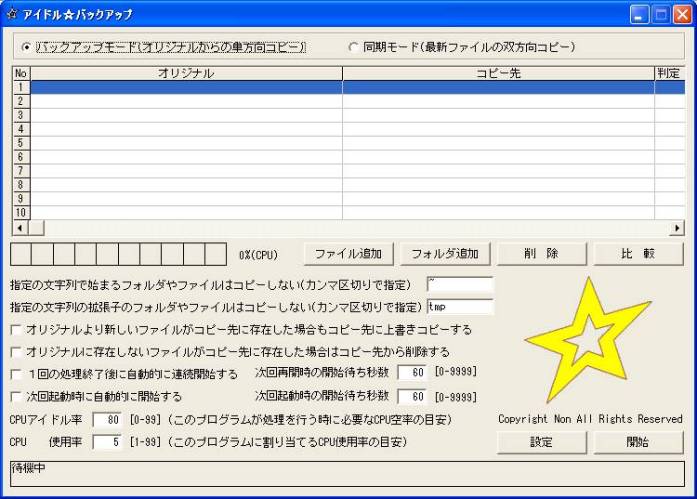 2.「フォルダ追加」ボタンをクリックし、バックアップ元とバックアップ先のフォルダを指定します。 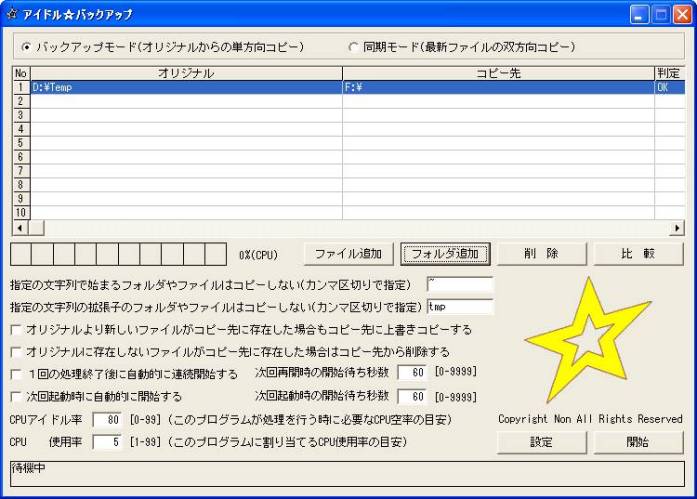 また、「1回の処理終了後に自動的に連続開始する」をチェックします。 また、「次回起動時に自動的に開始する」をチェックします。 この設定で、スタートアップに登録して、常に繰り返しバックアップする事が出来ます。 3.「開始」ボタンをクリックします。 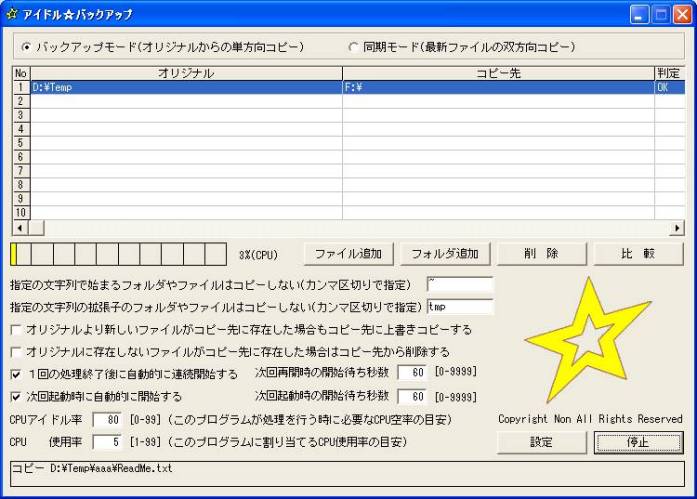 4.「最小化」ボタンをクリックするとタスクトレイに常駐してバックアップを継続します。 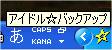 このバックグラウンドで密かにバックアップするツールはフォルダ比較ツールと連携します。 |
